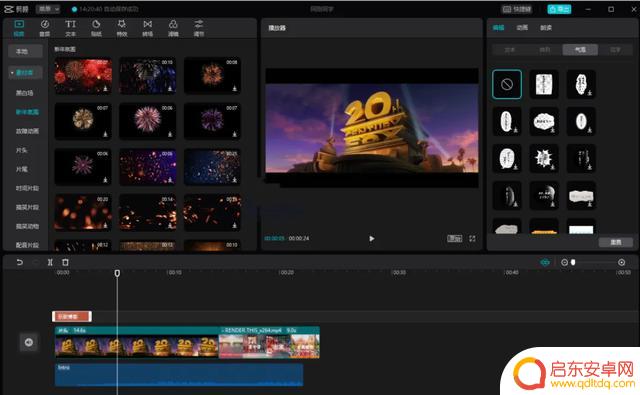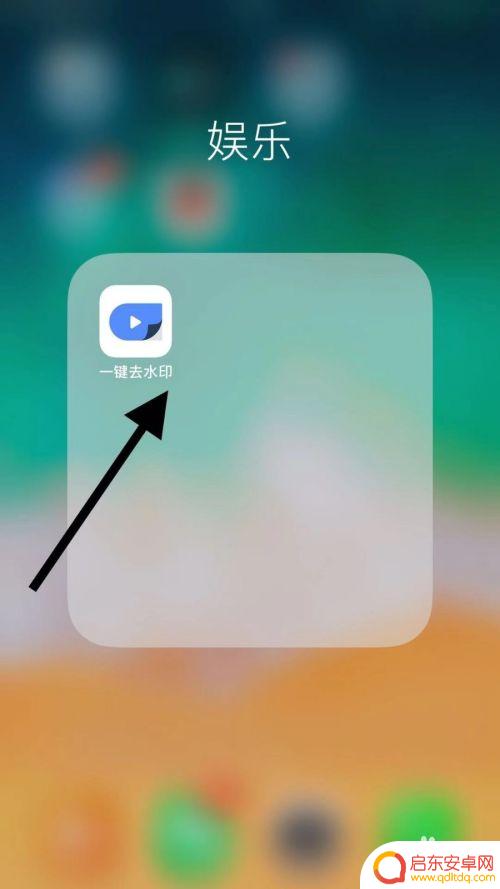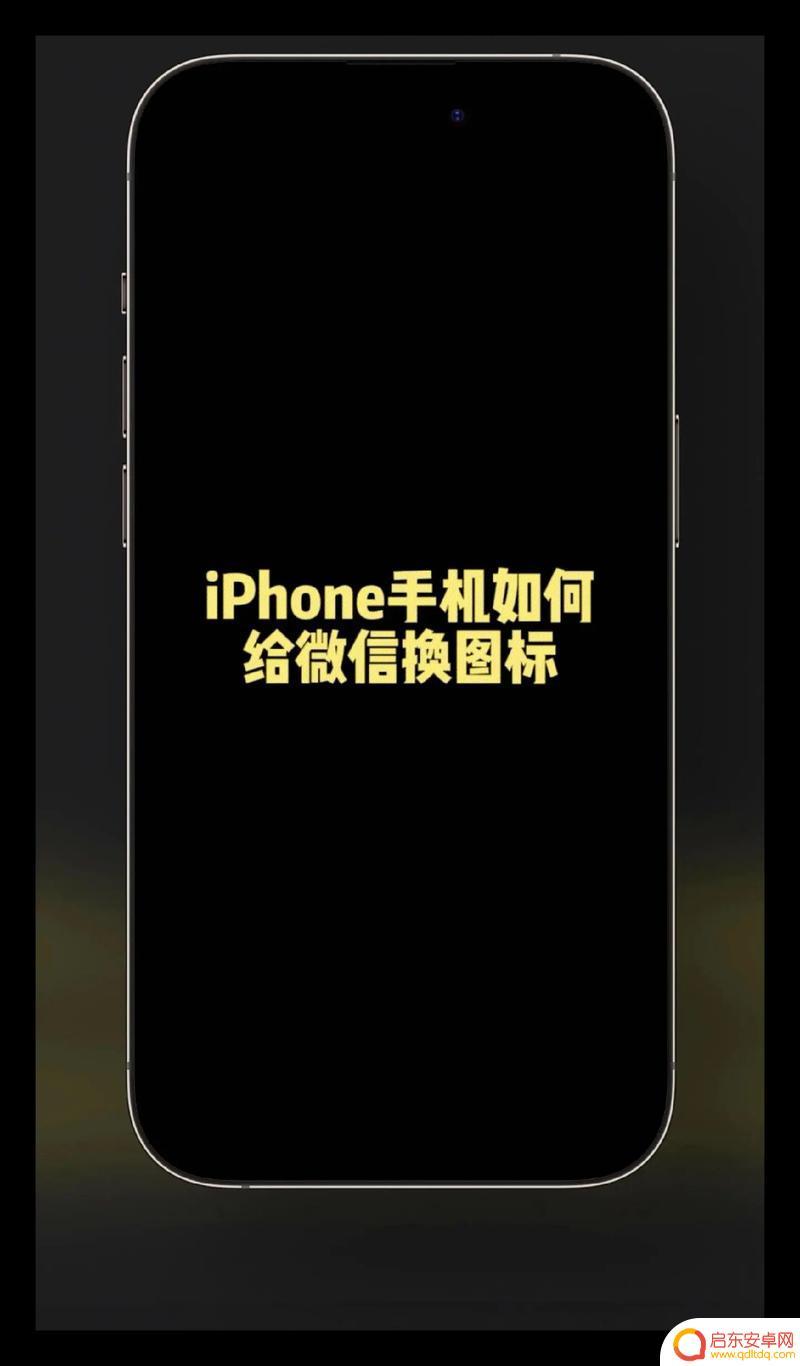苹果手机怎么去除视频特效 iPhone苹果手机动画效果如何取消
苹果手机作为一款功能强大的智能手机,其内置的视频特效和动画效果给用户带来了更加生动和丰富的使用体验,有时候我们可能希望将视频特效去除,或者取消手机上的动画效果,以提高手机的运行速度或者简化界面操作。苹果手机如何去除视频特效?iPhone上的动画效果如何取消?下面将为大家详细介绍。
iPhone苹果手机动画效果如何取消
操作方法:
1.首先,用户打开自己的iPhone手机,在桌面找到并点击【设置】按钮。
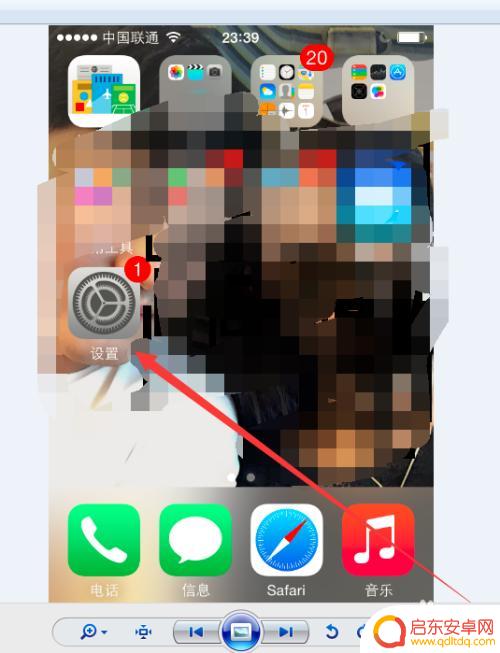
2.进入到iPhone手机的【系统设置】中,用户找到并点击其中的【通用】选项。
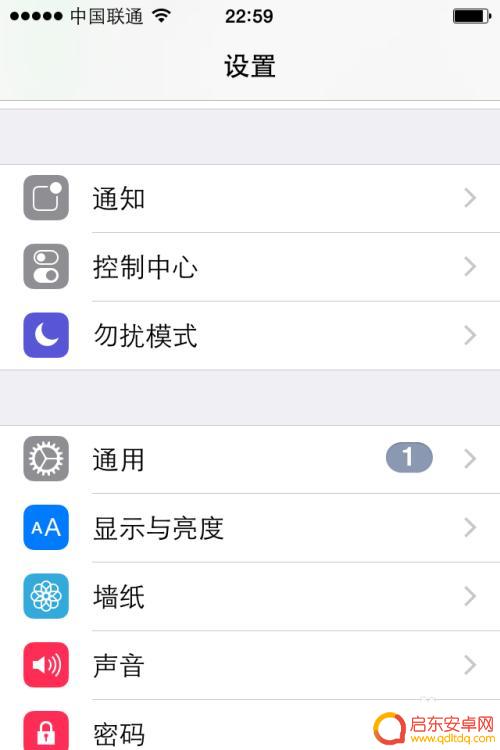
3.用户进入到【通用】选项的详细界面后,找到其中的【辅助功能】选项。点击进入。
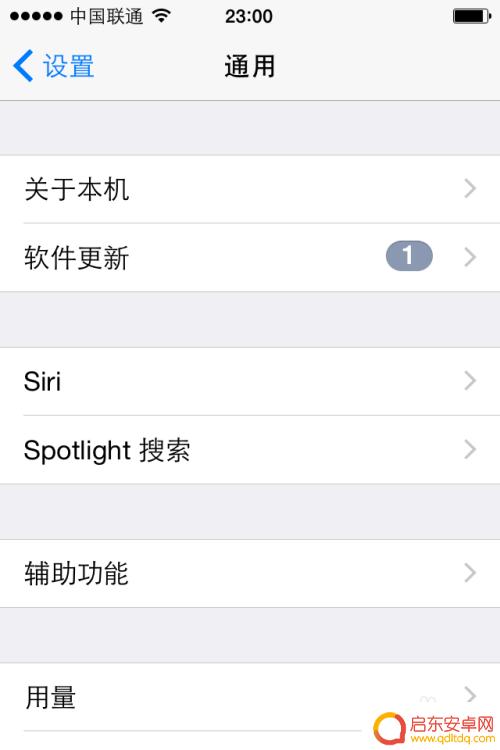
4.用户进入到【辅助功能】选项的界面后,用户稍微下拉下界面。找到【减弱动画效果】。
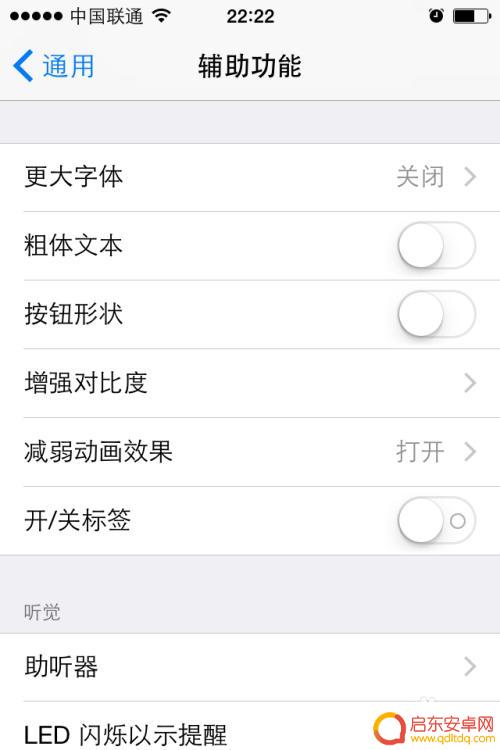
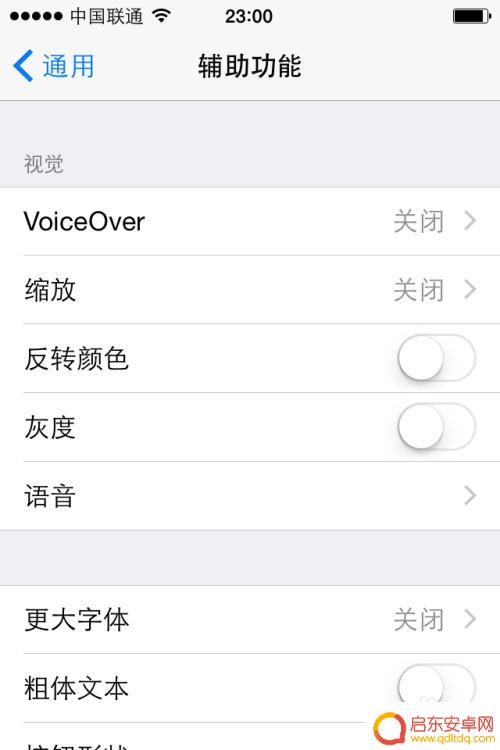
5.用户先将这个【减弱动画效果】的选项右侧的功能按钮向左拖动,将其取消就可以了。
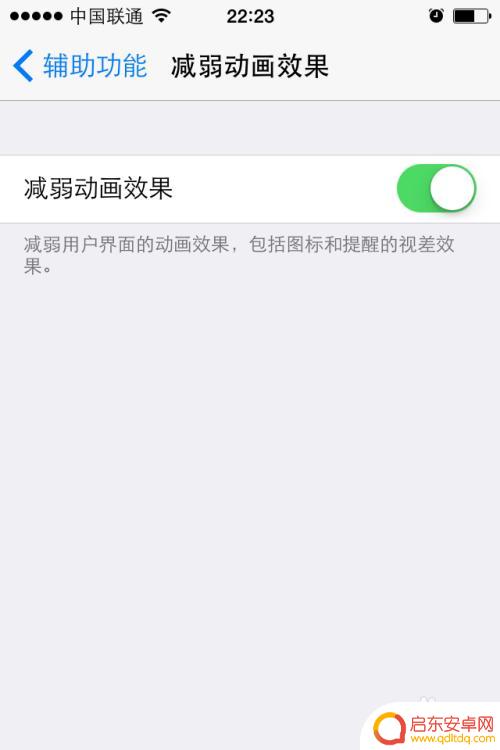
6.【减弱动画效果】的选项按钮取消了之后,就完成了全部的设置了。这样就取消了iPhone苹果手机的动画动作效果
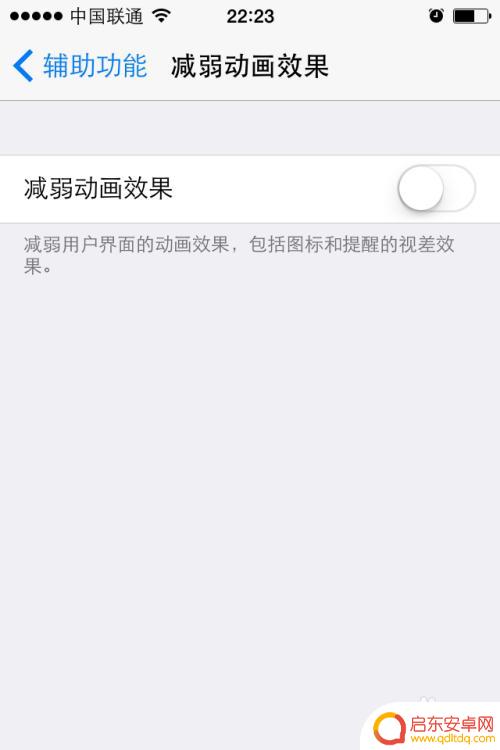
以上是关于如何去除苹果手机视频特效的全部内容,如果您遇到了相同的问题,可以参考本文中介绍的步骤进行修复,希望这篇文章能对您有所帮助。
相关教程
-
手机剪映加速后如何取消 剪映如何取消视频的曲线变速效果
在当今社交媒体时代,手机剪映作为一款广受欢迎的视频编辑工具,为用户提供了丰富的功能和特效选项,其中,曲线变速效果是一项让视频更加生动有趣的特效之一。有时...
-
苹果手机如何去除特效图片 iPhone如何取消已拍出照片的滤镜效果
在当今社交媒体的时代,特效图片和滤镜效果已经成为我们日常生活中不可或缺的一部分,有时候我们可能会意外地在iPhone上拍摄了一张照片并应用了滤镜效果,但事后却希望取消这些特效。...
-
苹果手机的动态效果 iphone动画效果怎么设置
苹果手机的动态效果一直是其用户喜爱的特色之一,其中动画效果更是手机操作中不可或缺的一部分,如何设置iPhone的动画效果,是许多用户关注的问题。通过简单的设置,用户可以调整不同...
-
抖音这么去除特效(抖音怎么去除特效)
最近不少网友在反馈寻求完全去除特效软件,小编整理了一下几款关于去除特效的软件,大家可以参考下!剪映是一款短视频编辑工具,使用剪映可以快速的制作一个短视频。可以使用剪映给短视频添加视...
-
苹果手机播放视频怎么调慢速度 iPhone视频慢动作转换教程
苹果手机是许多人日常使用的手机品牌之一,它除了拥有强大的功能和性能外,还可以轻松实现视频播放的各种特效,其中慢动作效果是许多用户喜爱的功能之一。想要在iPhone上将视频调整为...
-
苹果手机如何动画效果 iphone动画效果怎么设置
手机已经成为人们生活中不可或缺的一部分,而苹果手机凭借其出色的性能和卓越的用户体验而备受追捧,除了其强大的功能外,苹果手机还以其独特的动画效果而广受好评。动画效果不仅可以为手机...
-
手机access怎么使用 手机怎么使用access
随着科技的不断发展,手机已经成为我们日常生活中必不可少的一部分,而手机access作为一种便捷的工具,更是受到了越来越多人的青睐。手机access怎么使用呢?如何让我们的手机更...
-
手机如何接上蓝牙耳机 蓝牙耳机与手机配对步骤
随着技术的不断升级,蓝牙耳机已经成为了我们生活中不可或缺的配件之一,对于初次使用蓝牙耳机的人来说,如何将蓝牙耳机与手机配对成了一个让人头疼的问题。事实上只要按照简单的步骤进行操...
-
华为手机小灯泡怎么关闭 华为手机桌面滑动时的灯泡怎么关掉
华为手机的小灯泡功能是一项非常实用的功能,它可以在我们使用手机时提供方便,在一些场景下,比如我们在晚上使用手机时,小灯泡可能会对我们的视觉造成一定的干扰。如何关闭华为手机的小灯...
-
苹果手机微信按住怎么设置 苹果手机微信语音话没说完就发出怎么办
在使用苹果手机微信时,有时候我们可能会遇到一些问题,比如在语音聊天时话没说完就不小心发出去了,这时候该怎么办呢?苹果手机微信提供了很方便的设置功能,可以帮助我们解决这个问题,下...